Les versions successives d'un devis peuvent être enregistrées et aisément rappelées.
Réalisation
Outil : barre Affichage, Indice de révision
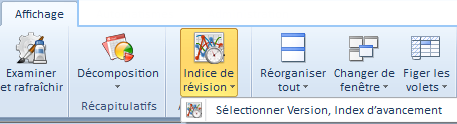
Un administrateur a autorisé les actions par le paramètre de sécurité Versions. Il a choisi comme Profil utilisateur par défaut à l'ouverture Dernier profil utilisé ; ceci sera utilisé pour rendre active une version précédente.
Une version est un stade d'évolution d'un devis. En général, seule la dernière version enregistrée a une importance.
Une situation est un jalon qui ne peut plus être modifié. Les situations successives servent à mesurer l'avancement par rapport à une situation de référence, la première créée.
QDV7 affecte une lettre par incrémentation aux versions et situations successives indistinctement.
Après édition, le devis courant peut être
▪considéré comme une nouvelle version
▪considéré comme une nouvelle situation et recevoir un attribut (le premier sert de référence : Est, numéro de situation = 0 ; suivantes = Prog, numéro de situation incrémentée
▪figé ; la saisie d'un commentaire est indispensable ; la ligne est alors graissée ; alors pour créer une nouvelle version courante, sélectionner Nouvelle version ou Situation +1 (même effet) ou Rendre active une ancienne version/situation ; procéder alors comme au départ (néanmoins QDV7 conserve l'historique : seul le devis courant et son avant-dernière version peuvent être supprimés ; par suite, la situation de référence est conservée)
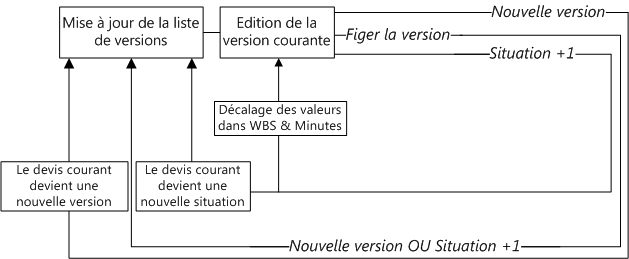
Pour faire du devis courant une nouvelle version, cliquer sur Nouvelle version ; ceci le sauvegarde ; seule la copie ("version en cours") peut être modifiée.
Pour faire du devis courant une nouvelle situation, cliquer sur Situation +1 ; ceci le sauvegarde et lui assigne un numéro de situation ; seule la copie ("version courante") peut être modifiée.
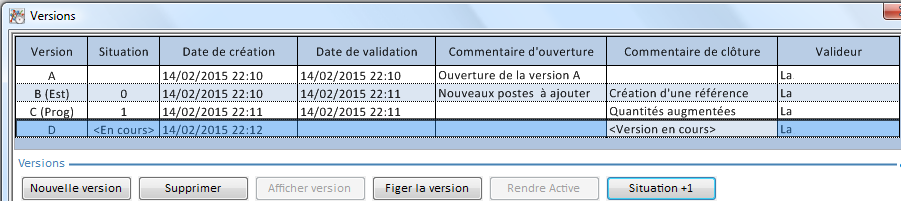
NOTA Le devis courant porte la mention <En cours> dans la colonne Situation quand il y a au moins une mention (Prog) dans la liste.
Des commentaires peuvent être saisis à la création (ouverture) et à la clôture pour garder trace de l'opération.
Quand aucun changement dans le bordereau/modèle Word n'est prévu, pour réduire la taille du devis, il est recommandé de décocher les cases Une copie du ... ; ainsi, à l'affichage ou l'activation d'une ancienne version, QDV7 utilise le bordereau/modèle Word de la version courante.
Pour faire une image du devis courant, cliquer sur Figer la version ; la version est réindexée et recalculée. Une version figée ne peut être détruite et rien ne peut y être changé ; les versions figées apparaissent en gras dans la liste ; une icône supplémentaire apparaît dans le coin inférieur droit.
Pour rappeler une version précédente :
1.Cliquer sur le menu Sélectionner Version : une fenêtre Versions s'ouvre, qui liste les versions enregistrées ; la version en cours est la dernière de la liste
2.sélectionner la ligne désirée
3.cliquer sur Afficher version : la version sélectionnée s'ouvre en lecture seule par crétion et ouverture dans une nouvelle fenêtre d'un fichier temporaire (AppData/Local/Temp) dont le nom se termine par (Version X) ; cette désinence apparaît dans le nom de la fenêtre
4.pour afficher côte-à-côte les versions courante et affichée à des fins de comparaison, cliquer sur Afficher>Réorganiser tout>Vertical.
Pour repartir d'une version précédente plutôt que de la version courante :
1.cliquer sur sur le menu Sélectionner Version : une fenêtre Versions s'ouvre, qui liste les versions enregistrées ; la version en cours est la dernière de la liste
2.sélectionner la ligne désirée
3.cliquer sur Rendre Active et enregistrer la version courante : la version sélectionnée est dupliquée au sommet de la pile et donne la nouvelle version courante (avec le dernier profil utilisé si un administrateur l'a décidé).
Pour construire un autre devis à partir d'une version, afficher cette version et cliquer sur Fichier>Enregistrer sous. Le nouveau devis peut à son tour être versionné. Les deux devis ne sont liés en AUCUNE façon.
Quand la version courante est figée et le devis est enregistré comme ..., une copie est faite avec seulement la version courante (qui n'est plus figée dans la copie). La copie n'est pas connectée à la base de gestion du projet.
NOTA
- Créer une nouvelle version n'est pas possible quand la connexion est interrompue ou en cas de problèmes de calcul
- Une ancienne version ne peut être éditée. Pour l'éditer, l'enregistrer sous un autre nom
- Quand le devis est lié à une base de gestion de projet, figer la version n'est possible que lorsque le lien est actif
- Quand un problème se produit pendant le calcul, figer la version n'est pas possible
- Plusieurs Variables globales sont consacrées au suivi de version
- Le valideur est le UserName de la session Windows.
A la création d'une nouvelle situation, les valeurs du WBS étendu et de la vue des minutes sont décalées dans une autre colonne (Coût Vs–1 devient Vs–2 dans le WBS, Situation –1 Situation – 2 etc).
Des changements sur les lignes (suppression, déplacement, changement d'un lien, transformation en option) peut compromettre la comparaison d'une situation avec le devis de base. Pour empêcher ceci, cocher la case Fichier>Options>Edition>Interdire aux utilisateurs de changer la structure du WBS dans une situation de travaux afin qu'elle reste en accord avec le devis.
Dans la vue des minutes l'en-tête indique la situation de travaux suivie de l'identifiant de version, par exemple /Situation – 1 (B). En fait, l'identifiant de version est une variable qu'on peut appelé dans une formule telle que ="Qté –1" & GetVersionID(-1).
Dans les Etats, l'en-tête du champ libre correspondant est le même et peut être modifiée car il inclut une formule.
Exemples :
Sample_Call_Off_Contracts : voir Situations de travaux
Sample_Compare_Progress
![]() Comparer plusieurs versions (WBS)
Comparer plusieurs versions (WBS)
![]() Comparer plusieurs versions (Minutes)
Comparer plusieurs versions (Minutes)
Versions dans le Module de gestion
Pour qu'une nouvelle version ou situation apparaisse dans le Module de gestion, cocher la case Module de gestion>Administration>Paramètres généraux>Activer le suivi des versions.
Pour détailler la sous-liste, cliquer sur + ; ceci insère une colonne avec les indices de version (lettres). La version en cours est au sommet. Il peut être nécessaire de cliquer sur Rafraîchir la liste, et cliquer sur + à nouveau.
Quand on lie un projet un devis, les versions et situations existantes apparaissent dans le Module de gestion.
Si une nouvelle version est créée par Module de gestion>Afficher>Version index, le projet correspondant se déplace en fin de liste (puisque la dernière action le concerne).